win10文件夹怎么设置单击打开?win10文件夹设置单击打开方法
来源:纯净之家
时间:2024-04-04 19:18:32 486浏览 收藏
大家好,我们又见面了啊~本文《win10文件夹怎么设置单击打开?win10文件夹设置单击打开方法》的内容中将会涉及到等等。如果你正在学习文章相关知识,欢迎关注我,以后会给大家带来更多文章相关文章,希望我们能一起进步!下面就开始本文的正式内容~
通常我们电脑的文件夹启动都是通过鼠标双击的形式,但是有些用户想要将其修改为单击启动,不少使用win10系统的用户不知道应该在哪里进行修改,我们可以通过文件资源管理器来进行调整,那么今日的win10教程就来和广大用户们分享具体的解决方法,希望能够给大伙带来帮助。
win10文件夹设置单击打开方法
1、进入文件资源管理器,点击左上角的“文件”选项。

2、点击下拉列表中的“更改文件夹和搜索选项”。
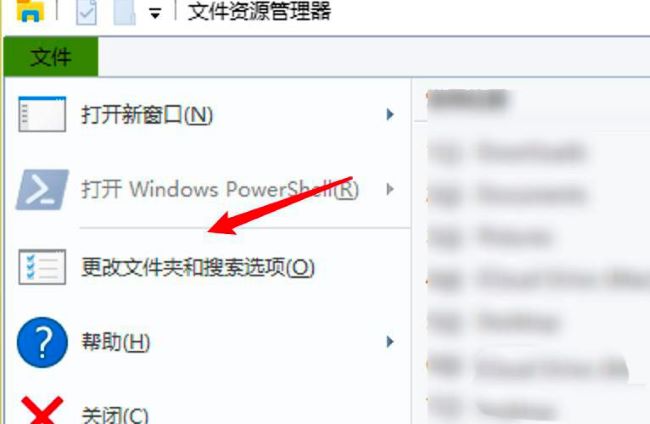
3、在打开的窗口中,点击上方的“常规”选项。
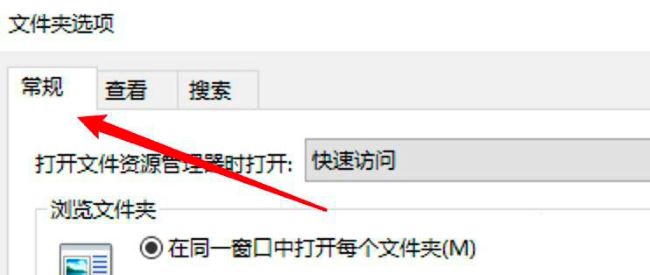
4、然后找到其中的“通过单击打开项目”,将其勾选上。
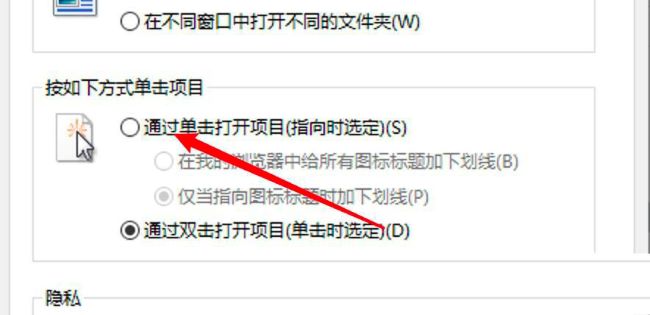
5、最后点击确定进行保存即可。
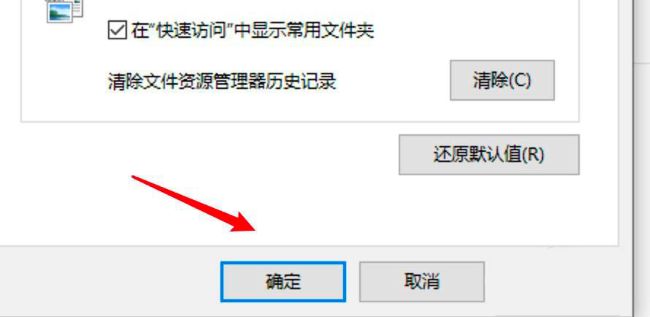
到这里,我们也就讲完了《win10文件夹怎么设置单击打开?win10文件夹设置单击打开方法》的内容了。个人认为,基础知识的学习和巩固,是为了更好的将其运用到项目中,欢迎关注golang学习网公众号,带你了解更多关于win10的知识点!
声明:本文转载于:纯净之家 如有侵犯,请联系study_golang@163.com删除
相关阅读
更多>
-
501 收藏
-
501 收藏
-
501 收藏
-
501 收藏
-
501 收藏
最新阅读
更多>
-
275 收藏
-
321 收藏
-
484 收藏
-
360 收藏
-
375 收藏
-
222 收藏
-
454 收藏
-
415 收藏
-
431 收藏
-
120 收藏
-
248 收藏
-
335 收藏
课程推荐
更多>
-

- 前端进阶之JavaScript设计模式
- 设计模式是开发人员在软件开发过程中面临一般问题时的解决方案,代表了最佳的实践。本课程的主打内容包括JS常见设计模式以及具体应用场景,打造一站式知识长龙服务,适合有JS基础的同学学习。
- 立即学习 543次学习
-

- GO语言核心编程课程
- 本课程采用真实案例,全面具体可落地,从理论到实践,一步一步将GO核心编程技术、编程思想、底层实现融会贯通,使学习者贴近时代脉搏,做IT互联网时代的弄潮儿。
- 立即学习 516次学习
-

- 简单聊聊mysql8与网络通信
- 如有问题加微信:Le-studyg;在课程中,我们将首先介绍MySQL8的新特性,包括性能优化、安全增强、新数据类型等,帮助学生快速熟悉MySQL8的最新功能。接着,我们将深入解析MySQL的网络通信机制,包括协议、连接管理、数据传输等,让
- 立即学习 500次学习
-

- JavaScript正则表达式基础与实战
- 在任何一门编程语言中,正则表达式,都是一项重要的知识,它提供了高效的字符串匹配与捕获机制,可以极大的简化程序设计。
- 立即学习 487次学习
-

- 从零制作响应式网站—Grid布局
- 本系列教程将展示从零制作一个假想的网络科技公司官网,分为导航,轮播,关于我们,成功案例,服务流程,团队介绍,数据部分,公司动态,底部信息等内容区块。网站整体采用CSSGrid布局,支持响应式,有流畅过渡和展现动画。
- 立即学习 485次学习
